Druckertreiber installieren
- Suchen Sie den Druckertreiber für macOS Sequoia 15 oder neuer über die Support-Website von Konica Minolta.
- Laden Sie die .dmg-Datei herunter.
- Öffnen Sie die .dmg-Datei. Sie erscheint als Laufwerk unter "Orte" links im Finder, z. B. als IT6_536A. Wechseln Sie in den Container.
- Öffnen Sie die .pkg-Datei (aktuell C750i_C287i_C4050i_C751i_C4051i.pkg ) und folgen Sie den Installationsanweisungen.
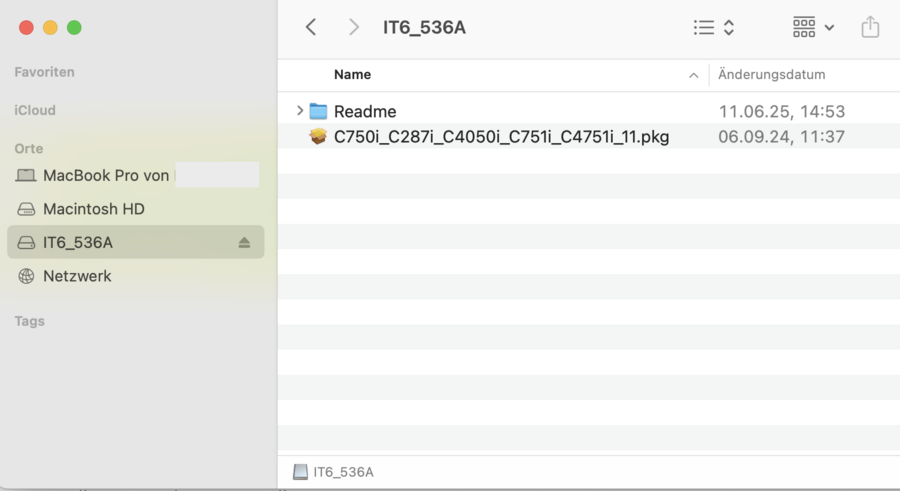
Drucker hinzufügen
- Öffnen Sie die Systemeinstellungen, wählen Sie links "Drucker und Scanner" aus und klicken Sie rechts auf den Button "Drucker, Scanner oder Fax hinzufügen ...".
- Öffnen Sie den Reiter für Netzwerkdrucker (Weltkugel).
- Tragen Sie im Feld "Adresse" die IP-Adresse des Druckers ein (Wo finde ich die IP-Adresse?).
Wählen Sie im Dropdown-Menü "Protokoll": Line Printer Daemon – LPD aus. - Geben Sie dem Drucker einen eindeutigen Namen und wählen Sie unter "Verwendung" -> "Software auswählen" den passenden Drucker (aktuell C361i für Color oder 361i S/W).
- Beenden Sie mit einem Klick auf den Button "Hinzufügen".
- Unter "Konfigurieren" können dann entsprechende Optionen gesetzt werden (auch nachträglich noch möglich).
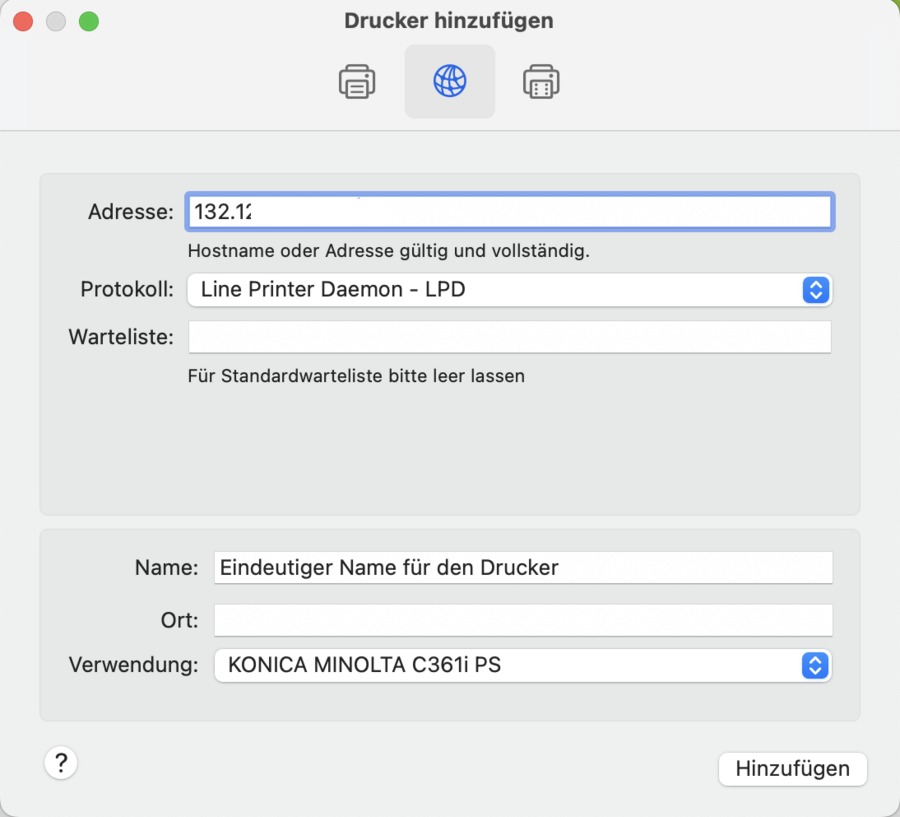
Optional: Kostenstelle eintragen
- Öffnen Sie ein Programm, aus dem heraus sich drucken lässt (z. B. Mail oder Word, nicht Adobe Acrobat) und starten Sie einen Druck.
- Wählen Sie unter Optionen -> Ausgabe-Modus
- Wählen Sie Volumenverfolgung (E;K;C) aus.
- Tragen Sie im sich dann öffnenden Unterdialog sowohl unter "Abteilungsnamen" als auch "Kennwort" die Kostenstelle ein (achtstellig) und setzen Sie den Haken bei "Einstellung speichern".
- Unter "Druckerinfos" kann die Ausstattung des Kopierers direkt ausgelsen werden und diese über einen Klick auf den Drucker unter Systemeinstellungen -> Drucker und Scanner -> Optionen & Füllstände ... -> Optionen eingetragen werden.
- Sichern Sie diese Einstellung unter Voreinstellungen mittels "Aktuelle Einstellungen als Voreinstellung sichern" mit einem eindeutigen, für Sie verständlichen Namen.
TIPP: Es können auch mehrere Voreinstellungen im Vorfeld hinterlegt werden, z. B. für einseitig, Farbe oder schwarz-weiß, etc.).
